Berikut adalah cara setting DD-WRT sebagai Access Point:
Persiapan:
- Router DD-WRT: Pastikan router yang akan digunakan sudah terinstall firmware DD-WRT.
- Kabel Ethernet: Siapkan kabel ethernet untuk menghubungkan router utama dengan router DD-WRT.
Langkah-langkah Setting DD-WRT sebagai Access Point:
Reset Router:
- Lakukan reset router ke pengaturan pabrik untuk menghindari konflik pengaturan sebelumnya.
- Caranya: Tekan dan tahan tombol reset selama 10 detik hingga router restart.
Akses DD-WRT:
- Hubungkan komputer atau laptop ke router DD-WRT menggunakan kabel ethernet.
- Buka browser dan akses halaman konfigurasi DD-WRT dengan mengetik alamat IP default (biasanya
192.168.1.1atau192.168.0.1).
Login:
- Masukkan username dan password default (biasanya
adminuntuk keduanya). Jika sudah diubah sebelumnya, gunakan login tersebut.
- Masukkan username dan password default (biasanya
Atur IP Router:
- Masuk ke Setup > Basic Setup.
- Di bagian Router IP, ubah Local IP Address router DD-WRT agar berbeda dari router utama, misalnya, jika router utama
192.168.1.1, ubah menjadi192.168.1.2. - Matikan DHCP Server dengan memilih opsi Disable di bagian Network Setup.
- Simpan dan reboot router.
Atur Wireless Settings:
- Masuk ke Wireless > Basic Settings.
- Di bagian Wireless Mode, pilih AP (Access Point).
- Atur SSID (nama jaringan) sesuai keinginan, bisa sama atau berbeda dengan router utama.
- Simpan pengaturan.
Atur Wireless Security:
- Masuk ke Wireless > Wireless Security.
- Pilih jenis keamanan yang sama dengan router utama (misalnya, WPA2 Personal) dan masukkan password yang sama jika ingin jaringan yang sama.
- Simpan pengaturan.
Matikan Firewall:
- Masuk ke Security > Firewall.
- Nonaktifkan SPI Firewall dengan menghilangkan centang.
- Simpan dan reboot router.
Hubungkan Router DD-WRT ke Router Utama:
- Gunakan kabel ethernet, sambungkan port LAN pada router utama ke port LAN pada router DD-WRT. Jangan gunakan port WAN di router DD-WRT.
Tes Koneksi:
- Hubungkan perangkat (laptop/smartphone) ke jaringan Wi-Fi yang disediakan oleh router DD-WRT.
- Pastikan perangkat mendapatkan IP dari router utama dan bisa terhubung ke internet.
Dengan langkah-langkah di atas, router DD-WRT Anda akan berfungsi sebagai access point, memperluas jangkauan jaringan tanpa konflik dengan router utama.

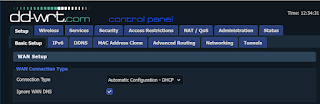





0 Komentar
Hcid Tech - Home Security Camera One-Stop IT Solution